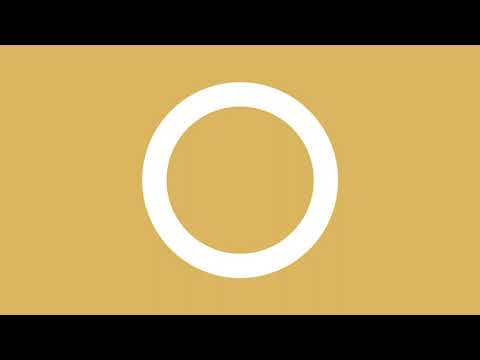በኤልሲዲ (ፈሳሽ ክሪስታል ማሳያ) ማሳያ ላይ ምስሎችን በሚመለከቱበት ጊዜ ምስሎቹ ጥርት እና ግልፅ መሆን አለባቸው እና ቀለሞቹ ሀብታም እና ንቁ መሆን አለባቸው። በተለምዶ የኤል ሲ ዲ ማሳያ ቀለሞችን ወደ ተወላጅ ጥራት (በአምራቹ የቀረበው የ LCD ማሳያ የመጀመሪያ ማሳያ ቅንብር) ጥሩውን ምስል ማቅረብ አለበት። ሆኖም ፣ የአገሬው መፍቻ ቅንብር የተሻለውን ገጽታ እያቀረበ ካልሆነ ፣ የማሳያውን ገጽታ ለማሻሻል የ LCD ማሳያ ቅንጅቶች በቀላሉ ሊስተካከሉ ይችላሉ።
ደረጃዎች
ዘዴ 1 ከ 2: LCD Monitor Resolution ን ያስተካክሉ

ደረጃ 1. ኮምፒተርን ያብሩ።
ዋናው ማያ ገጽ እስኪታይ ድረስ ይጠብቁ።

ደረጃ 2. ሌሎች ፕሮግራሞች እየሰሩ አለመሆኑን ያረጋግጡ።

ደረጃ 3. ጠቋሚውን በ “ጀምር” (ወይም የማይክሮሶፍት ዊንዶውስ አርማ) ከማያ ገጹ በታችኛው ግራ ጥግ ላይ ፣ በአንድ ጠቅታ ያዙሩት እና ሌሎች የምናሌ ንጥሎችን ለማየት የመዳፊት አዝራሩን ወደ ታች ያዙት።

ደረጃ 4. ይምረጡ "የቁጥጥር ፓነል

ደረጃ 5. “መልክ እና ግላዊነት ማላበስ” የሚለውን ርዕስ ይፈልጉ ፣ ከዚያ ንዑስ ምድቡን ይምረጡ ፣ “የማያ ገጽ ጥራት ያስተካክሉ።

ደረጃ 6. "ጥራት" የሚለውን ጠቅ ያድርጉ እና ተቆልቋይ ተንሸራታች መቆጣጠሪያ እስኪታይ ድረስ ይጠብቁ።

ደረጃ 7. የሚፈለገው ጥራት እስኪመረጥ ድረስ ተንሸራታቹን ወደ ላይ ወይም ወደ ታች ይጎትቱ።
«ተግብር» ን ጠቅ ያድርጉ። ተኳሃኝ ጥራት ከተመረጠ ማያ ገጹ ወደ እነዚህ ቅንብሮች ይመለሳል (ጥራቱ የማይስማማ ከሆነ ሌላ ጥራት ይምረጡ)።

ደረጃ 8. ቅንብሮቹ ተቀባይነት እንዳላቸው ስርዓቱ እስኪጠይቅ ድረስ ይጠብቁ።
ቅንብሮቹ ትክክለኛ ከሆኑ “አዎ” ን ይምረጡ ፣ አለበለዚያ የሚፈለገው ውጤት እስኪገኝ ድረስ ውሳኔውን መለወጥ ይቀጥሉ።
ዘዴ 2 ከ 2 - የ LCD ቀለም መቆጣጠሪያውን ያስተካክሉ

ደረጃ 1. ጠቋሚውን በ “ጀምር” (ወይም የማይክሮሶፍት ዊንዶውስ አርማ) ከማያ ገጹ ታችኛው ግራ ጥግ ላይ ፣ በአንድ ጠቅታ ፣ ከዚያ “የቁጥጥር ፓነልን” ይምረጡ።

ደረጃ 2. መልክን እና ግላዊነትን ማላበስን ጠቅ ያድርጉ> ማሳያ> ቀለምን ያስተካክሉ።

ደረጃ 3. "የቀለም መለኪያ" ማሳያ መስኮት ሲታይ "ቀጣይ" ን ጠቅ ያድርጉ።

ደረጃ 4. ጋማ ፣ ብሩህነት ፣ ንፅፅር እና የቀለም ሚዛን ለማስተካከል በማያ ገጹ ላይ ያሉትን ደረጃዎች ይከተሉ።
እያንዳንዱን ንጥል ካሻሻሉ በኋላ እያንዳንዱ እርምጃ እስኪጠናቀቅ ድረስ “ቀጣይ” ን ይምረጡ።

ደረጃ 5. “አዲስ የመለኪያ ልኬት በተሳካ ሁኔታ ፈጥረዋል” የሚለውን ገጽ ይመልከቱ።

ደረጃ 6. ከማስተካከያው በፊት ማያ ገጹን ለማየት “የቀደመውን ልኬት” ቁልፍን ጠቅ ያድርጉ።

ደረጃ 7. ማያ ገጹን በለውጦች ለማየት “የአሁኑ የመለኪያ” ቁልፍን ጠቅ ያድርጉ።

ደረጃ 8. ሁለቱንም የመለኪያ መለኪያዎች ያወዳድሩ እና አማራጩን በጥሩ ገጽታ ይወስኑ።

ደረጃ 9. አዲሱን የመለኪያ ልኬት ለመቀበል “ጨርስ” የሚለውን አማራጭ ይምረጡ።

ደረጃ 10. ወደ አሮጌው መለኪያ ለመመለስ «ሰርዝ» ን ይምረጡ።

ደረጃ 11. ተጠናቀቀ።
ጠቃሚ ምክሮች
- ዝቅተኛ ጥራት በ LCD ማሳያዎች ላይ ጥቅም ላይ ሊውል ይችላል ፣ ነገር ግን የተገኘው ምስል አነስ ያለ ፣ በማያ ገጹ ላይ ያተኮረ ፣ በማያ ገጹ ላይ የተዘረጋ ወይም ምስሉ በጥቁር ጠርዝ የታጠረ ሊሆን ይችላል።
- ብዙ ማሳያዎች በ “LCD” ማሳያ ፊት ላይ የሚገኝ “ምናሌ” ቁልፍ አላቸው። ሲጫኑ ይህ ቁልፍ በማያ ገጹ ላይ “መሠረታዊ የቀለም ቅንብሮችን ያዘጋጁ” ምናሌን ይጠይቃል። በዚህ ሂደት የማያ ገጹ ቀለም ሊስተካከል ይችላል። ለአዝራር ሥፍራዎች እና ለቀለም ማስተካከያ አማራጮች የ LCD ማሳያ የተጠቃሚ መመሪያን ይመልከቱ።